[Pengenalan Fitur AI Microsoft] Windows Studio Effects
Efek Windows Studio adalah kumpulan fitur yang dirancang untuk menampilkan diri Anda dalam cahaya terbaik. Efek Windows Studio diaktifkan oleh algoritme pembelajaran mesin, dan akan memerlukan NPU (Unit pemrosesan saraf). Berikut penjelasan tentang apa itu:
Efek latar belakang: Efek seperti keburaman latar belakang. Standard Blur - Efek buram gaussian sederhana. Portrait Blur - Efek blur gaya bokeh yang halus. Tergantung pada kemampuan perangkat, itu mungkin halus, atau keburaman berbasis kedalaman.
Kontak mata: Efek untuk mengimbangi mata yang melihat layar, bukan kamera. Standar - Koreksi halus untuk pengguna perangkat yang melihat ke bawah dari kamera ke layar. *Tidak menyesuaikan gerakan kiri atau kanan mata. Teleprompter - Koreksi yang lebih agresif untuk pelanggan yang memindai mata mereka di sekeliling layar saat mereka membaca konten teleprompter.
Pembingkaian otomatis: Mendeteksi seseorang di bidang kamera view dan memotong/memperbesar agar mereka tetap dibingkai.
Cahaya potret: Tingkatkan kualitas pencahayaan pada orang dalam video di lingkungan yang kurang cahaya, menghilangkan pantulan cahaya layar yang kuat.
Filter kreatif: Filter video untuk menambahkan kesenangan dan suar.
Fokus Suara: Efek mikrofon yang dirancang untuk menyaring kebisingan latar belakang, memastikan suara Anda terdengar jelas selama panggilan video.
Model yang Didukung
Produk perlu dilengkapi dengan CPU yang memiliki NPU (Neural Processing Unit). Prosesor yang kompatibel termasuk AMD (Phoenix, Hawk Point atau yang lebih baru), Intel (Meteor Lake atau yang lebih baru), atau Qualcomm (Purwa atau yang lebih baru), dan sistem operasi Windows 11 (versi 23H2 atau yang lebih baru) perlu diinstal.
*Fitur produk yang didukung dapat bervariasi tergantung pada versi sistem operasi Windows dan daya komputasi NPU yang diinstal. Fitur yang didukung sebenarnya pada akhirnya akan disediakan oleh Microsoft. Untuk informasi selengkapnya, silakan lihat Dukungan Microsoft - Efek Windows Studio.*Untuk informasi tentang produk yang mendukung efek terbaru Efek Windows Studio dan jadwal peluncuran fitur PC Copilot+ pada platform terbaru, silakan lihat situs web Microsoft.
(Untuk perangkat tanpa NPU pada fitur Efek Studio dan Kamera AiSense, silakan lihat MyASUS-AiSenseCamera untuk pengaturan)
Penyiapan Efek Windows Studio
Setelah model Anda mendukung Efek Windows Studio, Anda dapat mengakses Panel Pengaturan Cepat untuk menyiapkan.
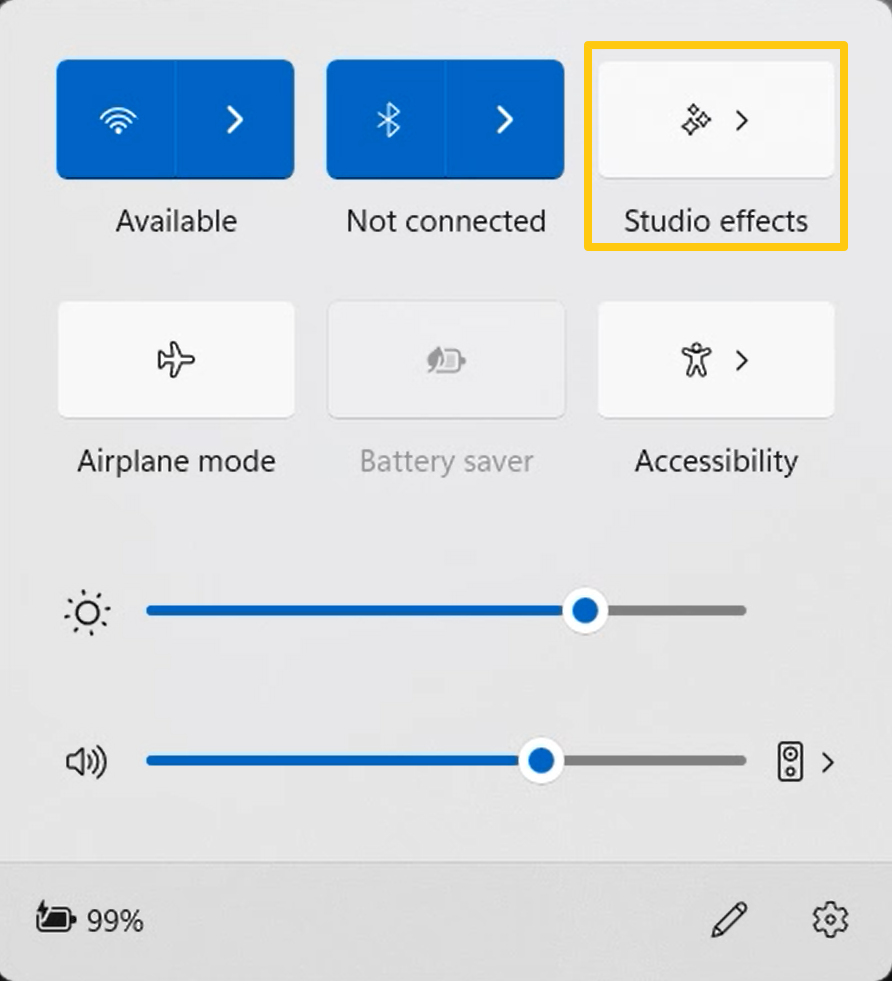
Anda juga dapat menggunakan Start Menu untuk masuk ke [Pengaturan]>[Bluetooth& perangkat]>[Kamera] untuk pengaturan Windows Studio Effects.
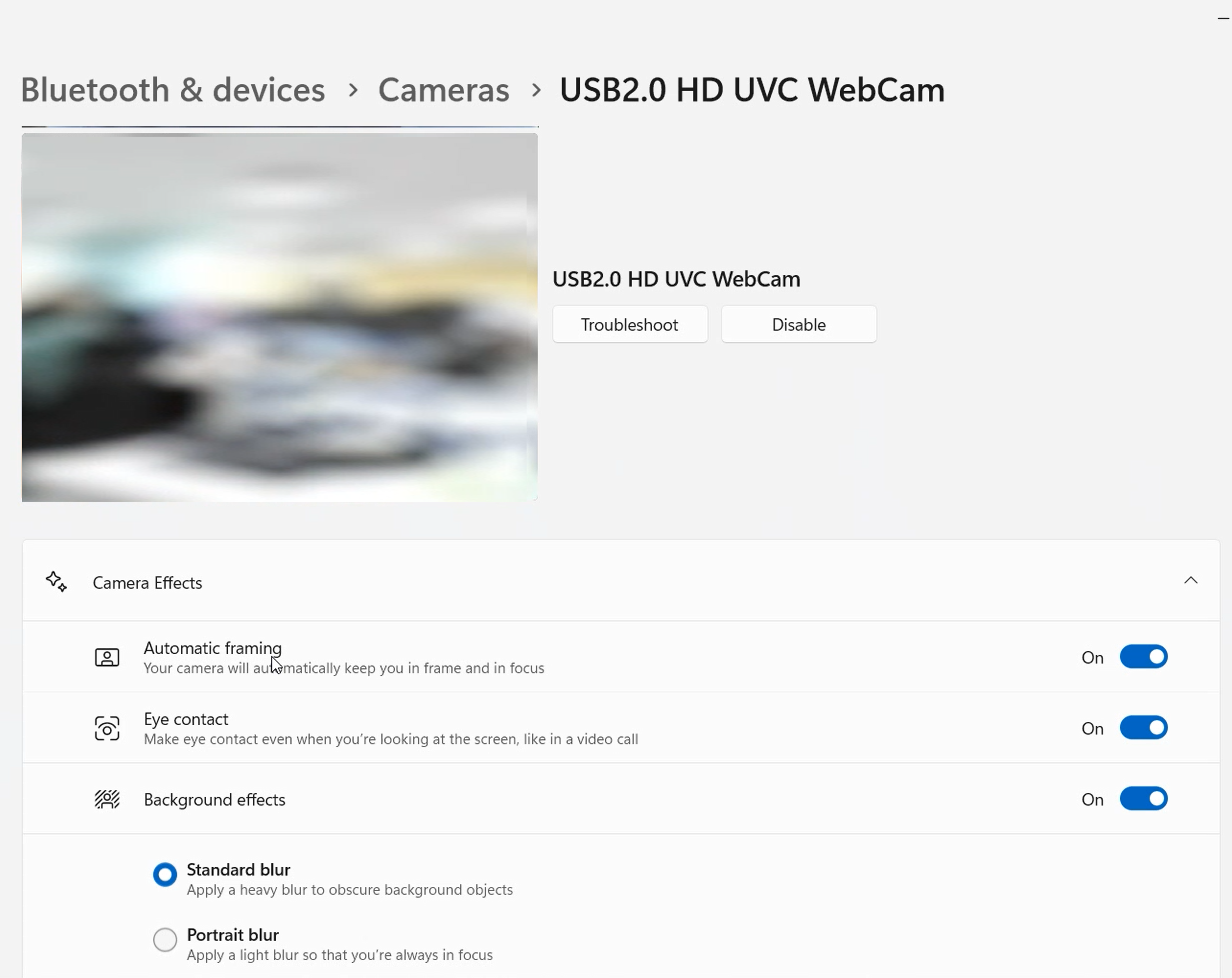
Untuk detail lebih lanjut tentang Efek Windows Studio, silakan lihat tautan Microsoft di bawah ini.
Kelola kamera dengan pengaturan Kamera di Windows 11
Dukungan Microsoft - Efek Windows Studio
PC Copilot+ memperluas ketersediaan dengan silikon AMD dan Intel baru
Q&A
Q1: Bagaimana cara mengonfirmasi apakah laptop saya mendukung Efek Windows Studio?
A1: Untuk prosesor AMD, silakan tekan [Tombol Start Menu + tombol X] ke Device Manager, lalu pilih [Perangkat AMD IPU] di bawah [Perangkat sistem].
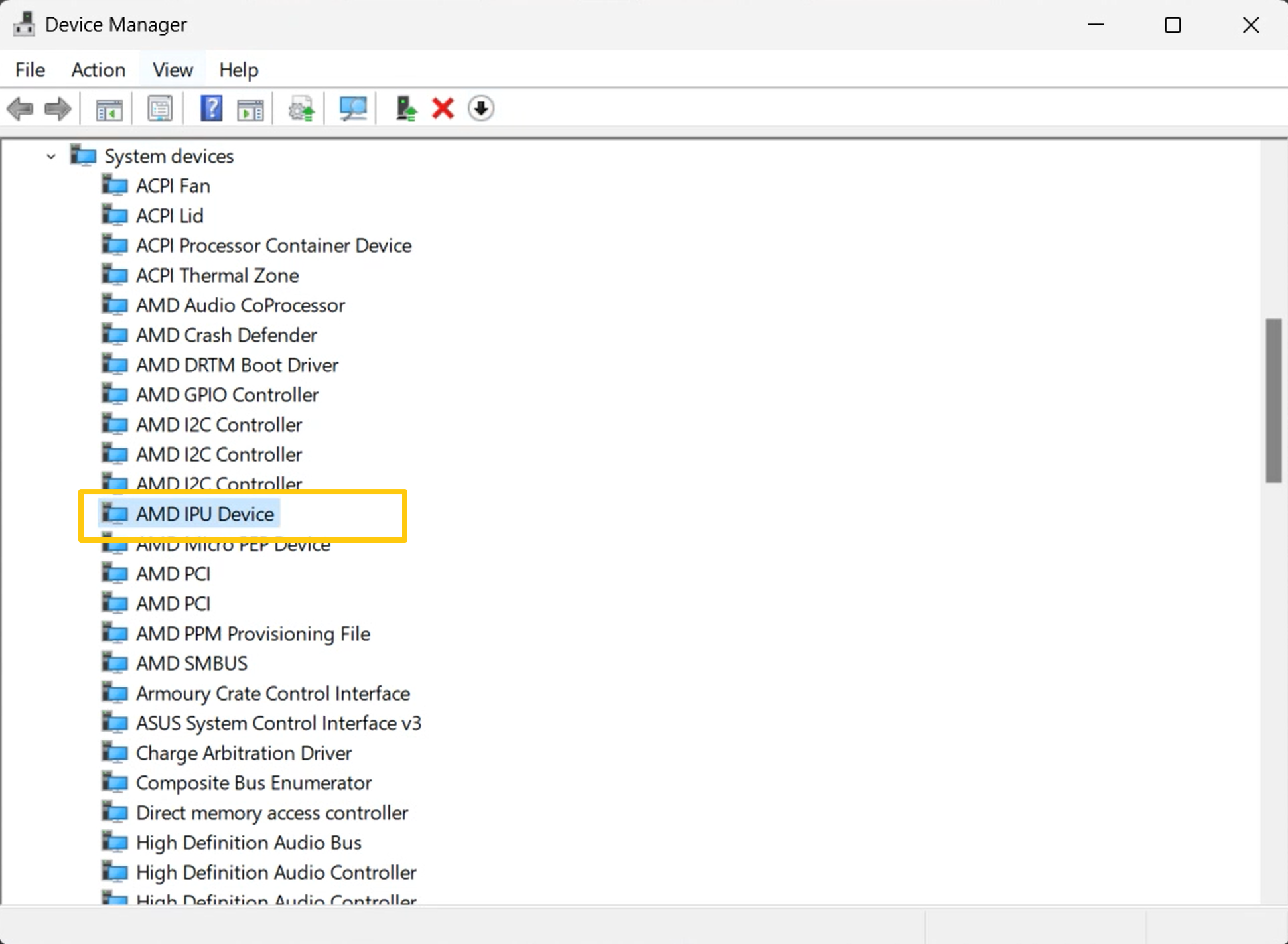
Kemudian, pilih [Perangkat berdasarkan koneksi] di bawah [Lihat].
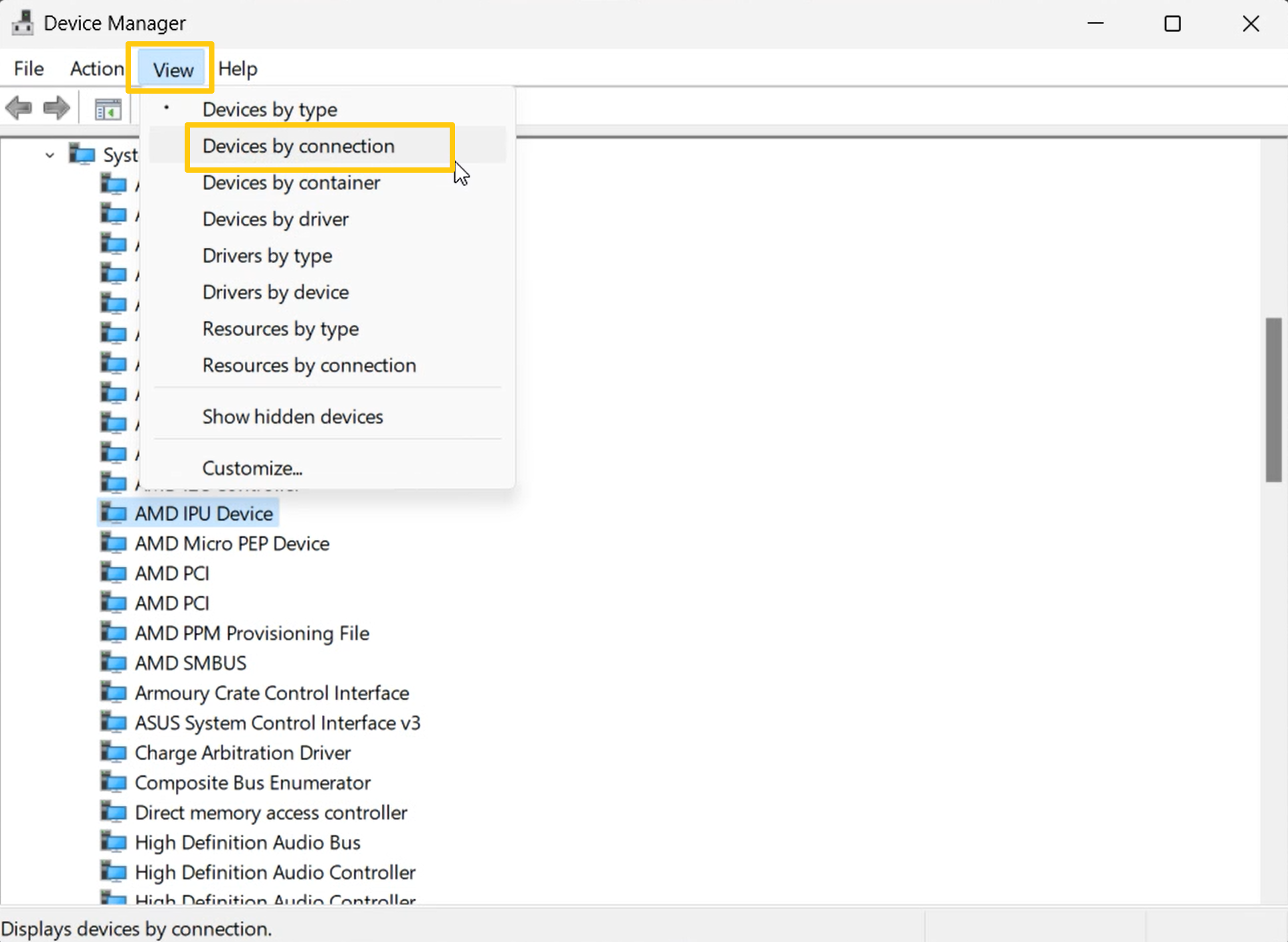
Lalu, klik [Perangkat IPU AMD] dua kali. Ketika Anda dapat melihat [Windows Studio Effects Driver], itu berarti didukung.
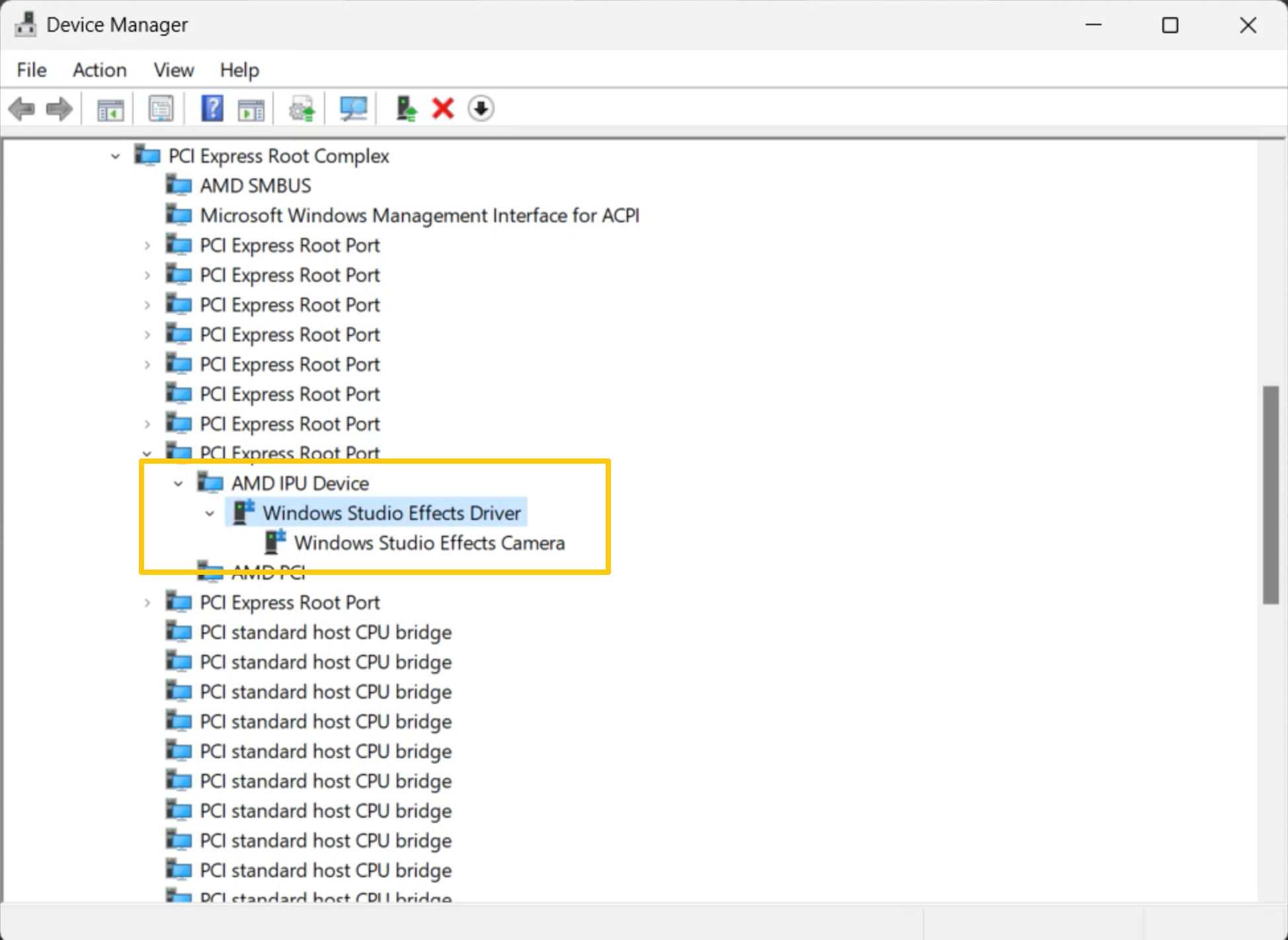
Untuk prosesor INTEL, silakan tekan [tombol Start Menu + tombol X] ke Device Manager, lalu pilih [Intel(R) AI Boost] di bawah [Perangkat sistem].
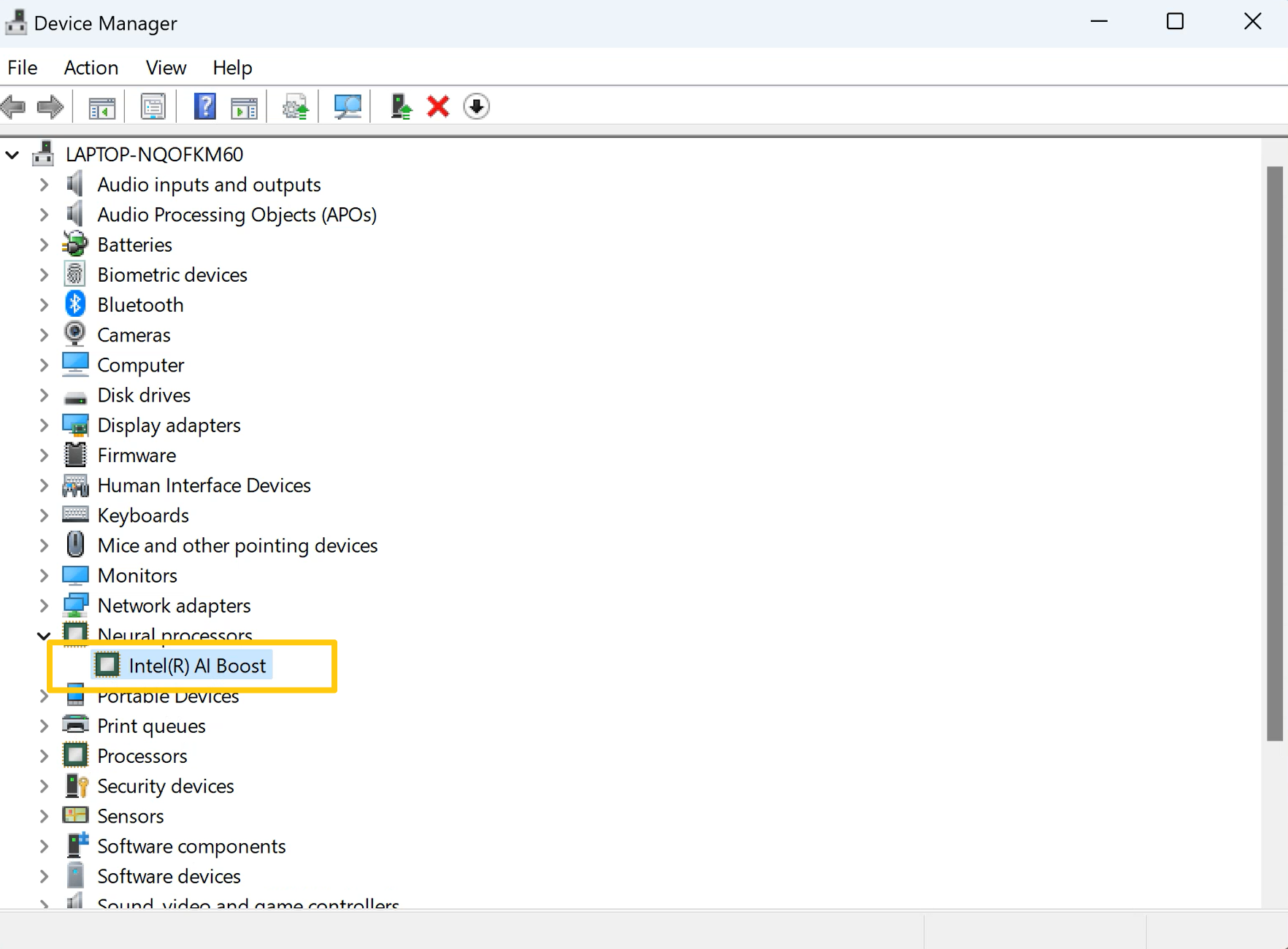
Kemudian, pilih [Perangkat berdasarkan koneksi] di bawah [Lihat].
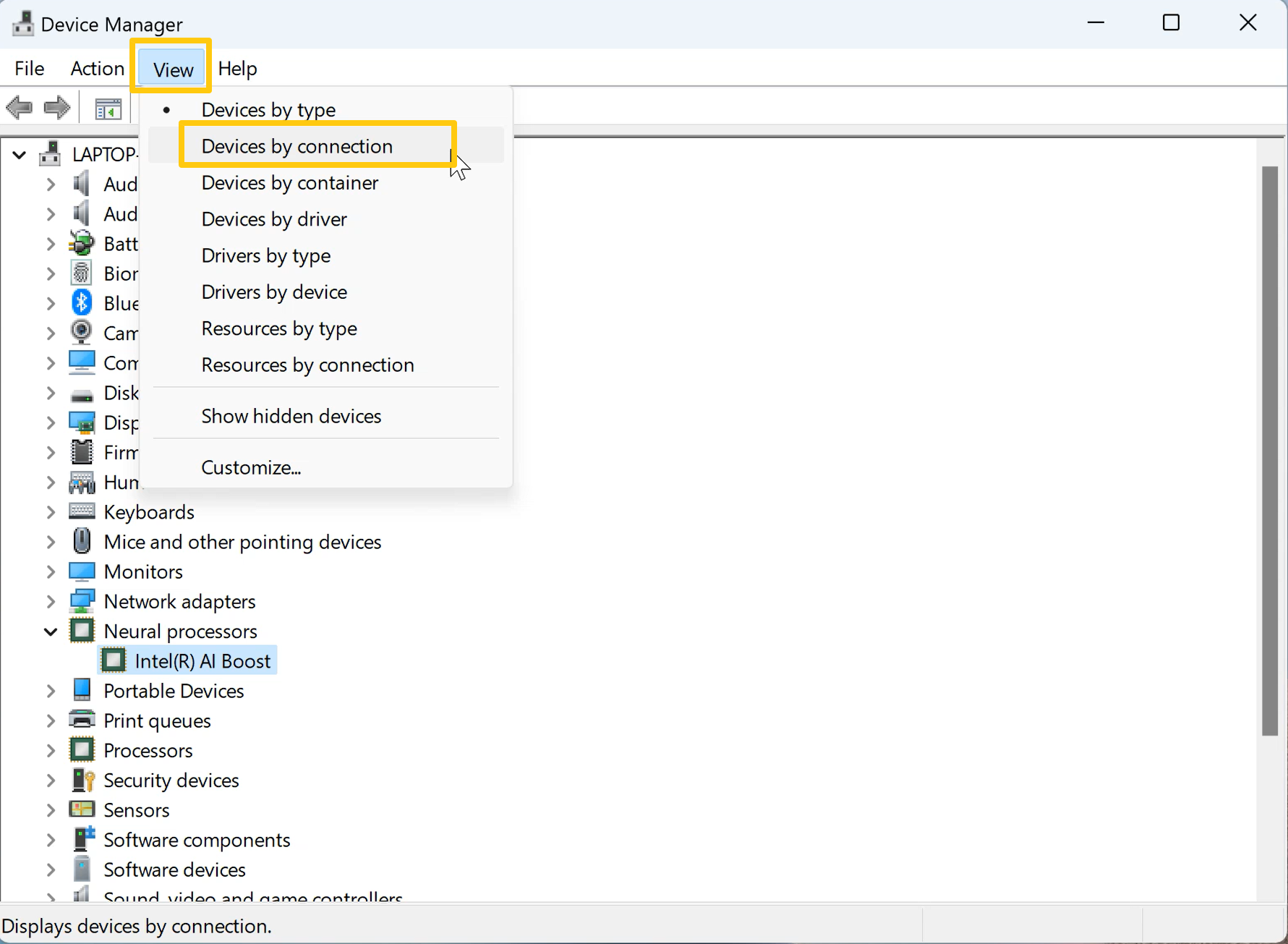
Lalu, klik [Intel(R) AI Boost] dua kali. Ketika Anda dapat melihat [Windows Studio Effects Driver], itu berarti didukung.
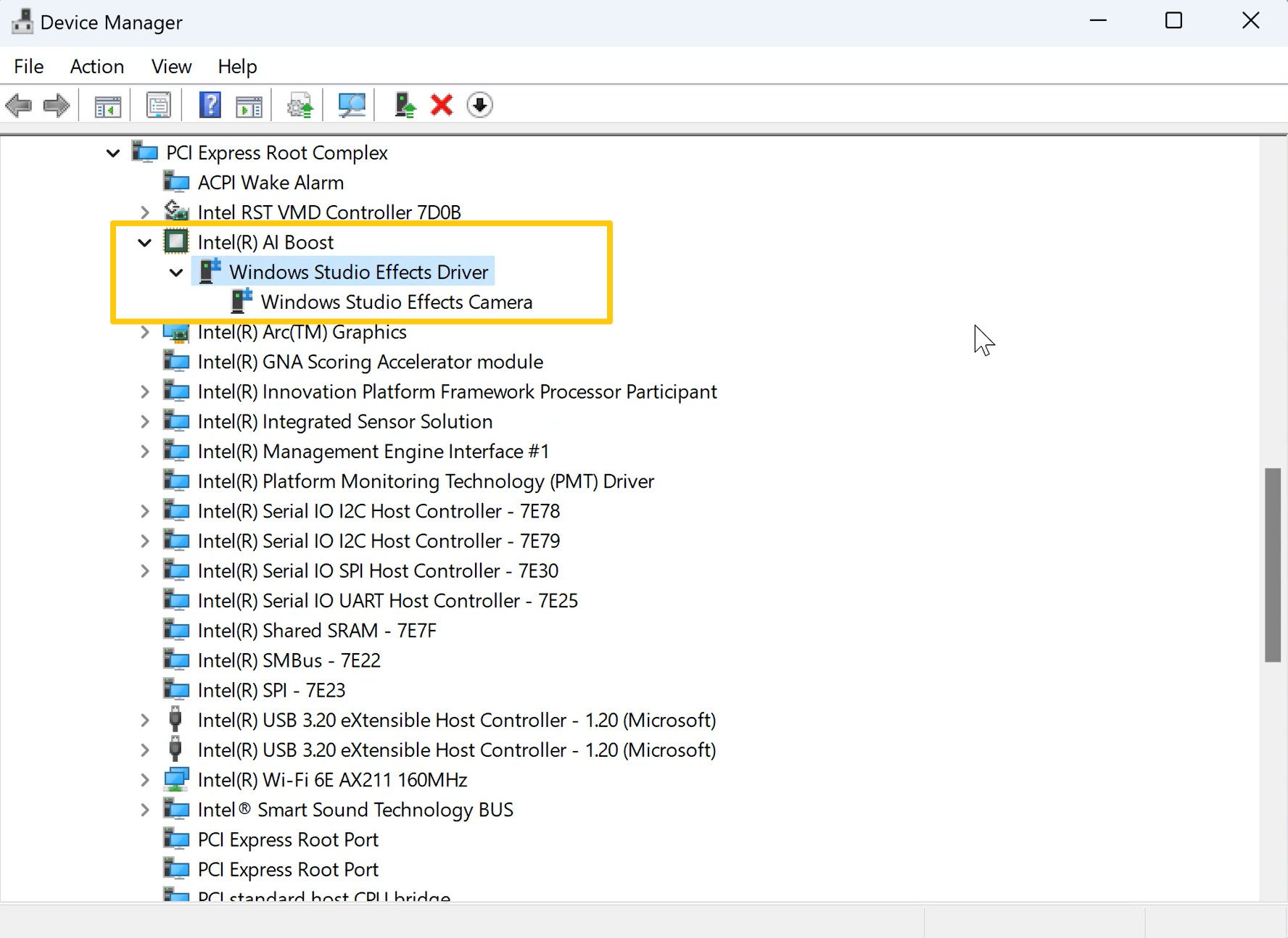
Q2: Apa yang harus saya lakukan jika laptop saya tidak dapat mengaktifkan efek Windows Studio secara normal?
A2: Silakan coba lakukan Pembaruan Windows terlebih dahulu, dan pastikan versi OS Windows adalah 23H2 atau versi yang lebih baru, periksa juga apakah perbarui atau instal driver Microsoft Effect Pack (MEP).